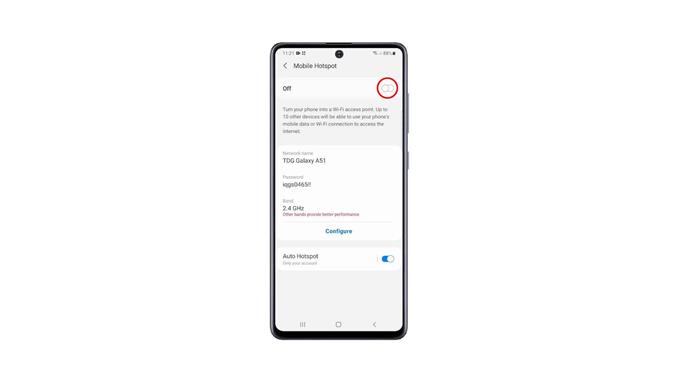Tässä viestissä näytämme sinulle, miten voit määrittää kannettavan yhteyspisteen Samsung Galaxy A51 -laitteellesi. Tämä jakaa puhelimesi Internet -yhteyden muiden laitteidesi kanssa. Opit myös mukauttamaan verkon nimen ja vaihtamaan salasanan. Lue lisätietoja.
Yksi ominaisuuksista, joista voi olla apua, jos vain yhdellä laitteestasi on Internet -yhteys, on mobiiliyhteyspiste. Kun se on määritetty oikein ja otettu käyttöön, se muuttaa puhelimesi kannettavaksi Wi-Fi-yhteyspisteeksi ja jakaa sen yhteyden muiden laitteiden kanssa.
Edellytykset
Ennen kuin teet mitään muuta, varmista, että puhelimessasi on:
- Hyvä vastaanotto – huono signaali johtaa erittäin hitaan tai epävakaan Internet -yhteyden muodostamiseen.
- Tarpeeksi hyvityksiä – ennen kuin voit jakaa yhteytesi, tilisi on oltava hyvämaineinen tai tililläsi on tarpeeksi luottoja, jos sinulla on ennakkomaksusuunnitelma.
- Riittää akku – mobiiliyhteyspiste tyhjentää puhelimesi akun tavallista nopeammin
Määritä kannettava yhteyspiste
1. Aloita asennus nyt vetämällä sovelluslaatikko ylös. Etsi Asetukset -sovellus ja napauta sitä.
2. Napauta Yhteydet, jos haluat näyttää kaikki laitteesi langattomat palvelut.
3. Etsi Mobile Hotspot ja Tethering ja napauta sitä.
4. Määritä Mobile Hotspot napauttamalla sitä.
5. Napauta Määritä ja muuta verkon nimi helposti tunnistettavaksi. Vaihda myös salasana sellaiseksi, jonka muistat.
6. Kun olet tehnyt tarvittavat muutokset, napauta Tallenna.
7. Ota Mobile Hotspot käyttöön napauttamalla nyt oikeassa yläkulmassa olevaa kytkintä.
Tilariville lisätään kuvake, joka osoittaa, että Mobile Hotspot on käytössä.
Voit poistaa palvelun helposti käytöstä pyyhkäisemällä näytön yläreunasta alas kahdella sormella ja pyyhkäisemällä vasemmalle.
Napauta sen jälkeen Mobile Hotspot poistaa se käytöstä.
Ja näin voit määrittää kannettavan hotspotin Galaxy A51 -laitteellesi ja muuttaa sen reitittimeksi. Toivomme, että tästä yksinkertaisesta opetusvideosta voi olla apua.
Tue meitä tilaamalla YouTube -kanavamme. Kiitos lukemisesta!